XProtect Smart Client – Player (konfiguration)
Hantera vyer i XProtect Smart Client – Player
Du skapar och hanterar vyer genom att klicka på Inställning i verktygsfältet i XProtect Smart Client – Player. Rutorna till vänster blir gula.
Rutan Projekt (förklaring)
Ett projekt i XProtect Smart Client – Player är en samling filer som skapas när video exporteras i databasformat från XProtect Smart Client. Användarinställningarna, inklusive information om vyer, lagras som en del av projektet.
Rutan Projekt visas när du klickar på Inställning. I inställningsläget kan du:
- Ändra namnet på projektet.
- Skapa eller öppna ett projekt
- Tilldela lösenord till ett projekt - bara personer med rätt lösenord kan visa en video. Du kan också tilldela lösenord till enheter när du exporterar dem. För att slippa hantera en rad olika databaslösenord kan du välja ett enda lösenord för hela projektet. Om du inte väljer något lösenord och lösenordsskyddade databaser läggs till i projektet, ombeds du ange lösenord för varje databas när du öppnar projektet. Du kan inte ta bort ett lösenord som du tilldelat ett projekt. Du kan även byta lösenord eller skapa ett exakt likadant projekt i rutan Projekt.
Vyer (förklaring)
I rutan Vyer i XProtect Smart Client – Player kan du lägga till, redigera och radera vyer. Du kan också söka efter vyer och kameror.
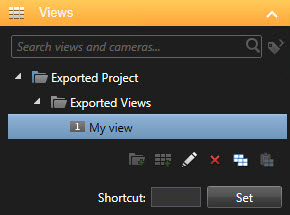
Rutan Översikt (förklaring)
Rutan Översikt i XProtect Smart Client – Player visar de kameror, mikrofoner, högtalare, webbsidor, bilder och plugins som tilldelats projektet. När du har valt en enhet kan du radera den och byta namn på den. Du kan länka högtalare och mikrofoner till kameror. Ljudet väljs då automatiskt när du visar inspelad video för en viss kamera.
Om du vill öppna en databas från ett arkiv eller tidigare exporterat material, klicka på knappen ![]() . Guiden Öppna databas visas.
. Guiden Öppna databas visas.
När du tar bort en enhet tas inte själva databasfilerna bort. Du tar bara bort enheten från projektet.
Digitala signaturer (förklaring)
Denna funktionalitet är bara tillgänglig i vissa XProtect VMS-system. För information om funktionalitet i ditt system, se Skillnader mellan övervakningssystem.
Du kan använda digitala signaturer för att bekräfta äktheten på din inspelade video. Detta är användbart om du vill kunna visa att videon inte har manipulerats.
Det finns två steg i verifieringen. Du kan verifiera:
- om videon har ändrats efter att den spelades in. Inspelningsservern skapar en digital signatur för inspelningen. När du senare visar den exporterade videon i XProtect Smart Client – Player kan du jämföra inspelningens signatur med den som ursprungligen skapades av inspelningsservern.
- om video som du exporterar i XProtect Smart Client har ändrats efter att den exporterades. Under exporten skapar XProtect Smart Client en signatur för exportfilen. När du senare granskar de exporterade bevisen i XProtect Smart Client – Player kan du jämföra exportens signatur med den som skapades under exporten.
Om du upptäcker att det finns en avvikelse, finns det anledning att ifrågasätta videobevisens tillförlitlighet.
De ursprungliga digitala signaturerna finns i PublicKey.xml och Public Key Certificate.xml-filerna i dessa kataloger:
- XProtect Smart Client - <exportmålmapp>\<exportnamn>\Client Files\Data\Mediadata\<kameranamn>\<kameranamn>\Export signatures
- XProtect Management Client - C:\Program Files\Milestone\Management Server\Tools\CertificateIssuer
Det finns två scenarion då digitala signaturer är exkluderade under exportprocessen:
- Om det finns områden med integritetsmasker
 En oskarp eller solid färg som täcker ett område av videon i kameravyn. De definierade områdena är oskarpa eller täckta i klienternas live-, uppspelnings-, hotspot-, karusell-, smartkarta-, smartsökning- och exportlägen. kommer digitala signaturer för inspelningsservern att tas bort i exporten.
En oskarp eller solid färg som täcker ett område av videon i kameravyn. De definierade områdena är oskarpa eller täckta i klienternas live-, uppspelnings-, hotspot-, karusell-, smartkarta-, smartsökning- och exportlägen. kommer digitala signaturer för inspelningsservern att tas bort i exporten. - Om de data du exporterar är väldigt nära det aktuella datumet och den aktuella tiden kan det hända att den digitala signaturen för inspelningsservern inte inkluderas i hela sekvensen. I detta fall kommer endast delar av exporten att ha den digitala signaturen tillagd.
Exportprocessen kommer att vara fullbordad, men när du verifierar signaturerna kommer du att se att de digitala signaturerna för inspelningsservern antingen är borttagna eller delvis OK.

